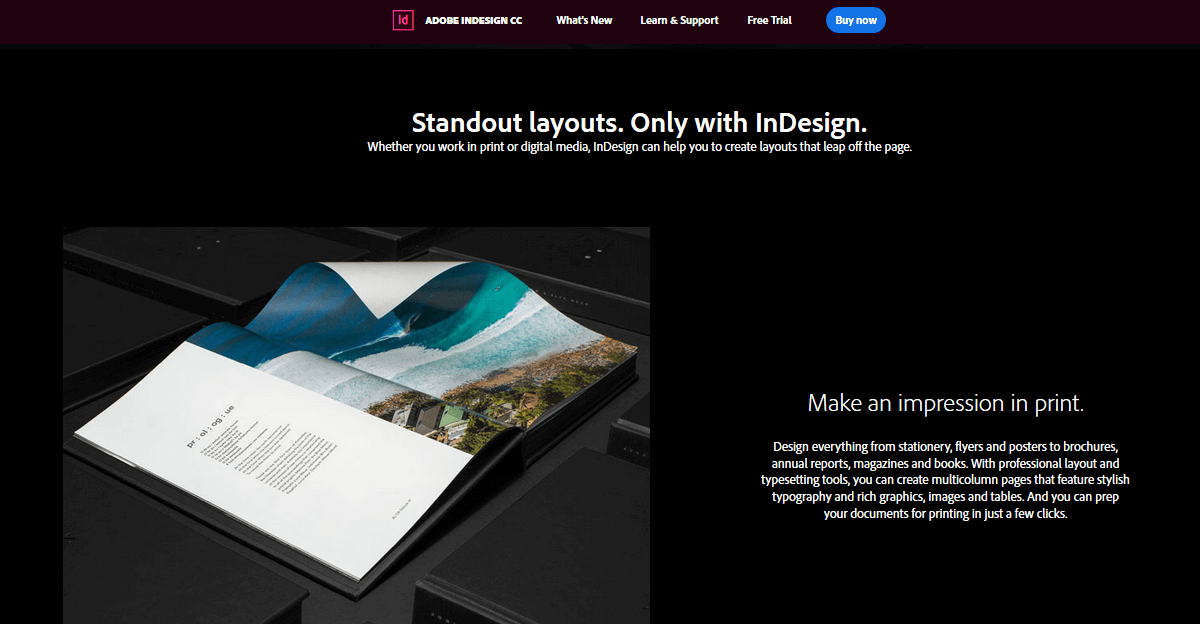- Noen brukere kan støte på noen problemer når de prøver å laste ned Adobe InDesign via Creative Cloud.
- Denne siden inneholder noen potensielle oppløsninger for nedlastingsproblemer for Adobe InDesign.
- Sjekk ut vår Feilsøking for å bla gjennom andre feilsøkingsartikler for et bredt utvalg av programvare.
- Du kan også bla gjennom artikler for annen grafisk designprogramvare på vår Grafikk- og designnav.

Denne programvaren vil holde driverne dine i gang, og dermed beskytte deg mot vanlige datamaskinfeil og maskinvarefeil. Sjekk alle driverne dine nå i 3 enkle trinn:
- Last ned DriverFix (bekreftet nedlastningsfil).
- Klikk Start søk for å finne alle problematiske drivere.
- Klikk Oppdater drivere for å få nye versjoner og unngå systemfeil.
- DriverFix er lastet ned av 0 lesere denne måneden.
Adobe InDesign er et av programmene brukere kan laste ned og installere med Adobe Creative Cloud app.
Noen brukere har imidlertid lagt ut på Adobes støtteforum om mange problemer med nedlasting av prøveversjoner av InDesign. Derfor kan ikke brukerne laste ned InDesign med Creative Cloud.
Hvordan kan jeg fikse Adobe InDesign prøvenedlastingsfeil?
1. Last ned Adobe InDesign ved hjelp av en direkte nedlastningskobling

Adobe InDesign er en av de fremste stasjonære publiserings- og grafiske designpakker for Windows 10. Med den kan du sette opp brosjyrer, aviser, e-bøker, presentasjoner, flygeblad og mange andre typer dokumenter.
Den siste 16.0-versjonen av Adobe InDesign inneholder noen flotte nye funksjoner. Den inneholder et nytt sett med anmeldelser (merknadsverktøy), navigasjonspunkter i mediepanelet og gjenkjenning av Adobe Sensei-emne for å pakke tekst rundt objekter.
Andre nyttige funksjoner i Adobe InDesign
- Fargesøkverktøy
- Profesjonell utforming og settverktøy
- Inkluderer en rekke Adobe Stock-designmaler
- InDesigns Content-Aware Fit-verktøy sentrerer de viktigste bildedelene i rammen
Så ikke gi opp å laste ned Adobe InDesign når du ikke kan laste det ned!
Prøv å laste ned InDesign med koblingen for direkte nedlastning i stedet for Creative Cloud-appen.

Adobe InDesign
Bruk denne fantastiske programvaren til å lage forbløffende arbeid av god kvalitet som aldri vil skuffe.
Besøk nettsiden
2. Installer Adobe Creative Cloud på nytt
- Åpne Avinstaller Nettsiden til Creative Cloud-appen i en nettleser.
- Klikk på Hent fil knappen der for å laste ned ZIP-filen for avinstallasjonsprogrammet.
- Dobbeltklikk på den nedlastede ZIP-filen i Utforsker.
- Velg Komprimerte mappeverktøy fanen.

- trykk Trekk ut alt knapp.

- Klikk Ekstrakt i ekstraktkomprimert vindu.
- Åpne Creative Cloud Uninstaller.exe fra den ekstraherte mappen.
- Først kan du prøve å klikke Reparere for å se om dette alternativet kan løse nedlastingsproblemet.

- Klikk Avinstaller for å fjerne Creative Cloud.
- Start deretter Windows på nytt før du installerer Creative Cloud på nytt.
- Åpne Creative Cloud-nettside for å laste den ned derfra.
- Installer deretter Creative Cloud med det nedlastede installasjonsprogrammet.
3. Deaktiver tredjeparts antivirusprogramvare

Hvis du har tredjepart antivirus programvare installert, Høyreklikk systemstatusfeltikonet.
Velg deretter et deaktiver skjoldalternativ på kontekstmenyen for å slå av antivirusprogrammet midlertidig i noen timer. Last deretter ned InDesign med antivirusprogrammet deaktivert.
4. Slå av Windows-brannmuren midlertidig
- trykk Skriv her for å søke helt til venstre på oppgavelinjen til Windows 10.
- Type brannmur i søkeboksen.
- Klikk Windows Defender-brannmur å åpne Kontrollpanel applet for det.

- Klikk Slå Windows Defender-brannmur på eller av for å åpne innstillingene som vises i bildet rett nedenfor.

- Velg begge deler Slå av Windows Defender-brannmur alternativene, og klikk OK for å avslutte Tilpass innstillinger.
5. Last ned Adobe InDesign i sikkermodus
- Klikk på Start knapp for å åpne menyen.
- trykk Makt knapp.
- Klikk Omstart mens du holder Shift-tasten nede. Deretter skal den stasjonære eller bærbare datamaskinen starte på nytt i blått Velg et alternativ Meny.

- Å velge Feilsøk > Avanserte instillinger for å åpne flere alternativer.

- Velg deretter Oppstartsinnstillinger og Omstart alternativ.
- Når PC-en din har startet på nytt på Startup Settings-menyen, trykker du på F5-tasten for å velge Aktiver sikkermodus med nettverk alternativ.
- Prøv deretter å laste ned Adobe InDesign i sikkermodus.
6. Rengjør Windows
- Høyreklikk Start-knappen for Windows 10 for å velge Kjør på menyen som åpnes.
- Type msconfig i Kjør og klikk OK å åpne MSConfig-vindu.
- På Generell klikker du på selektiv oppstart for å velge Last inn systemtjenester og Bruk den opprinnelige oppstartskonfigurasjonen innstillinger.

- Fjern merket for Last opp oppstartselementer avkrysningsruten.
- Velg Skjul alle Microsoft-tjenester innstilling på MSConfig’s Tjenester fanen.

- Klikk deretter Deaktivere alle for å fjerne tredjeparts tjenester fra Windows-oppstarten.
- Klikk Søke om > OK for å lagre innstillinger og avslutte.
- trykk Omstart knapp.
Disse potensielle løsningene kan muligens løse mange nedlastingsproblemer fra Adobe InDesign.
Merk at InDesign også kan mislykkes i nedlasting i tilfelle avbrudd i Adobe Creative Cloud-serveren, som du kan se etter på Downdetector.
ofte stilte spørsmål
Årsaken til dette kan variere, men denne guiden vil sikkert hjelpe deg med å løse det en gang for alle.
Hvis InDesign ikke slutter å krasje, er det mest sannsynlig et problem forårsaket av en feil eller mangler plugin.
Ja det kan du. Selv om du ikke har de samme mulighetene, kan du redigere InDesign-filer ved hjelp av programvaren som presenteres i denne grundige guiden.